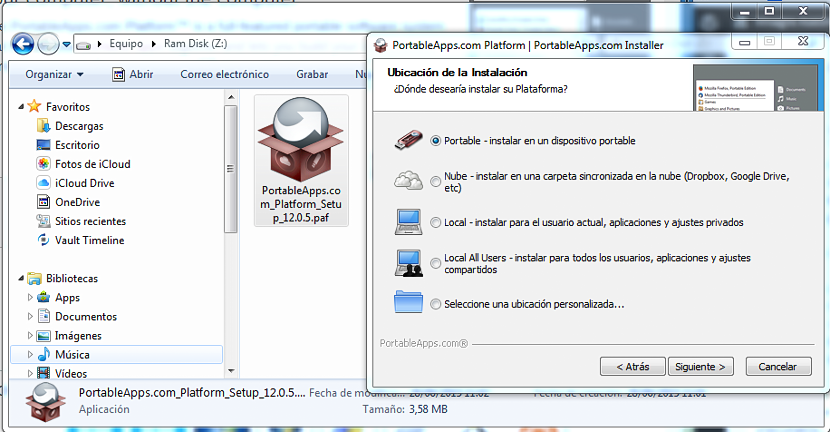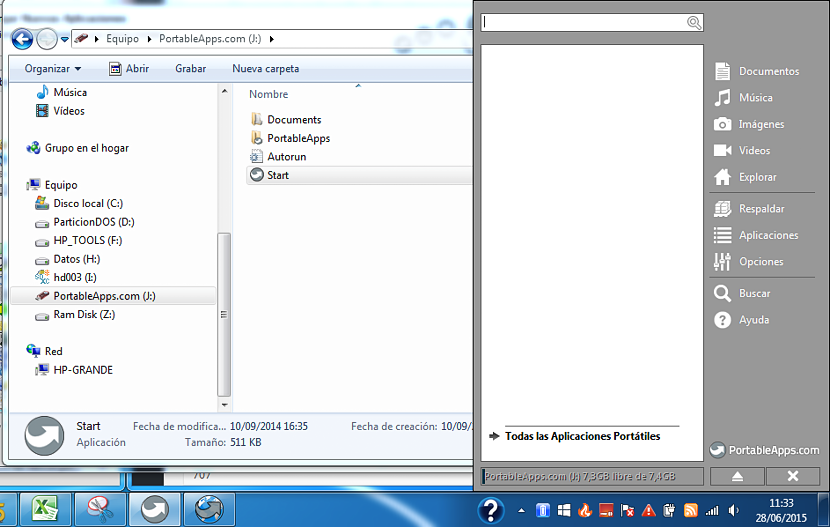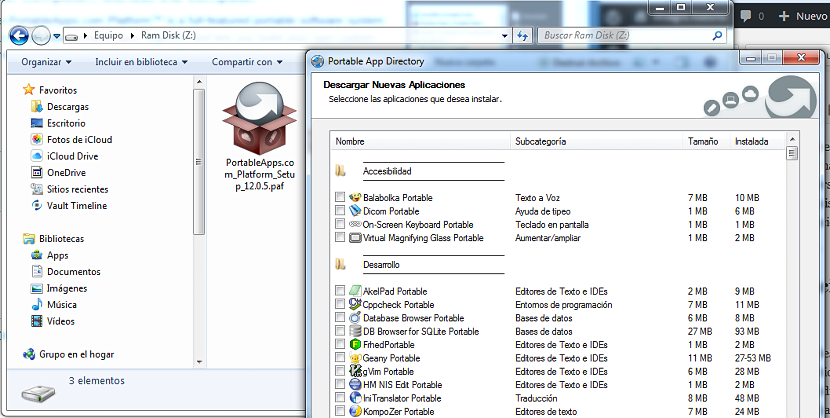Arbeiten Sie mit einer großen Anzahl von Anwendungen unter Windows? Wenn dies der Fall ist und Sie nur wenig Speicherplatz auf Ihrem PC haben, müssen Sie möglicherweise eine spezielle Anwendung verwenden, mit der Sie eine bestimmte Anzahl von Tools aufrufen können, ohne alle im Betriebssystem installieren zu müssen.
Eine dieser Alternativen hat den Namen "PortableApps", was eine ziemlich einfache Operation ist, bei der selbst ein Benutzer ohne größere Kenntnisse der grundlegenden Datenverarbeitung sie verwenden kann. ohne eine einzige Anwendung zu verpassen, die Sie jederzeit verwenden können. Natürlich gibt es einige Anforderungen, die Sie zur Hand haben sollten. Einige davon werden wir Ihnen in diesem Artikel erwähnen.
Laden Sie PortableApps herunter, installieren Sie sie und konfigurieren Sie sie
Wir empfehlen Ihnen, diese Anwendung direkt herunterzuladen «PortableApps»Von seiner offiziellen Website und nicht von anderen alternativen Websites, da es in letzterer eine große Anzahl von Anwendungen mit bösartigem Code geben könnte und auch solche, die als« AdWare »klassifiziert sind. Sobald Sie zu seiner offiziellen URL gehen, können Sie zwischen wählen Führen Sie den Client-Download dieses Tools durch Oder kaufen Sie ein USB-Flash-Laufwerk mit allen Tools, die Sie vom ersten Moment an verwenden können.
Wenn Sie sich für die erste Option entscheiden, sollten Sie einen USB-Stick mit großer Kapazität zur Hand haben, der in Wirklichkeit einen USB-Stick mit einer Größe von mehr als 4 GB darstellt. Sie können eine kleine Datei mit nur 3.58 Megabyte herunterladen, die Sie Schritt für Schritt dazu führt, alle Tools zu haben, die Sie jederzeit benötigen.
Ein Bildschirm, der dem im oberen Teil vorgeschlagenen sehr ähnlich ist, ist derjenige, den Sie zu einem bestimmten Zeitpunkt finden und nach dem Sie gefragt werden der beste Weg, um Anwendungen auszuführen das hast du später; Dies spricht in erster Linie von folgenden Optionen:
- Ein USB-Stick. Dies ist die beste Alternative, da alle Anwendungen auf Ihrem Gerät installiert werden, auf die Sie sie auf jeden Windows-Computer übertragen können, um das Tool auszuführen, mit dem Sie gerade arbeiten möchten.
- Ein Raum in der Wolke. Wenn Sie kein USB-Flash-Laufwerk haben und immer an einen anderen Ort wechseln, können Sie "PortableApps" mit einem Ihrer Cloud-Dienste synchronisieren, damit die zu verwendenden Tools an diesen Orten gespeichert werden.
- Ein lokaler Ort. Tatsächlich bezieht sich dies auf etwas Speicherplatz auf Ihrer Festplatte, was bedeutet, dass Sie alle Anwendungen auf herkömmliche Weise installieren. Dies sollten wir vermeiden, da es am besten ist, die Tools ohne Abhängigkeit zu verwenden.
Dies sind die drei wichtigsten Optionen, die verwendet werden müssen, da der Endbenutzer entscheiden muss, welche davon für ihn am besten geeignet ist. Wenn Sie sich für das USB-Laufwerk entscheiden, müssen Sie es in diesem Moment einstecken, bevor Sie mit dem nächsten Schritt fortfahren können. Nachdem Sie diese Aktion ausgeführt haben, müssen Sie den entsprechenden Laufwerksbuchstaben auswählen.
Abschließen und Ausführen von PortableApps
Wenn Sie alle vom Installationsassistenten vorgeschlagenen Schritte abgeschlossen haben, werden Sie feststellen, dass auf dem PC absolut nichts gespeichert ist, wenn wir die Option USB-Pendrive ausgewählt haben. Wenn wir die zweite Option (die Cloud) gewählt haben, wenn sich auf unserem PC ein kleiner Client befindet, der Es werden alle Anwendungen aufgerufen, die in diesem Bereich gespeichert sind.
Wenn wir mit unserem Beispiel fortfahren und das USB-Pendrive ausgewählt haben, empfehlen wir Ihnen, es zu untersuchen, wo Sie sehen können, dass es vorhanden ist ein Verzeichnis, eine Datei vom Typ "autorun" und eine ausführbare DateiDiese beiden letzten sind direkt miteinander verbunden. Jedes Mal, wenn Sie den USB-Stick in einen PC einstecken, wird der Client ausgeführt und ein Fenster mit allen auf dem Gerät vorhandenen Anwendungen angezeigt. Wenn Sie noch keine haben, wird ein Popup-Fenster angezeigt, in dem Sie aufgefordert werden, die über "PortableApps" verfügbaren Dateien herunterzuladen. Sie müssen nur diejenigen auswählen, mit denen Sie arbeiten möchten, um die nicht zu überlasten Speicherplatz auf Ihrem USB-Stick.